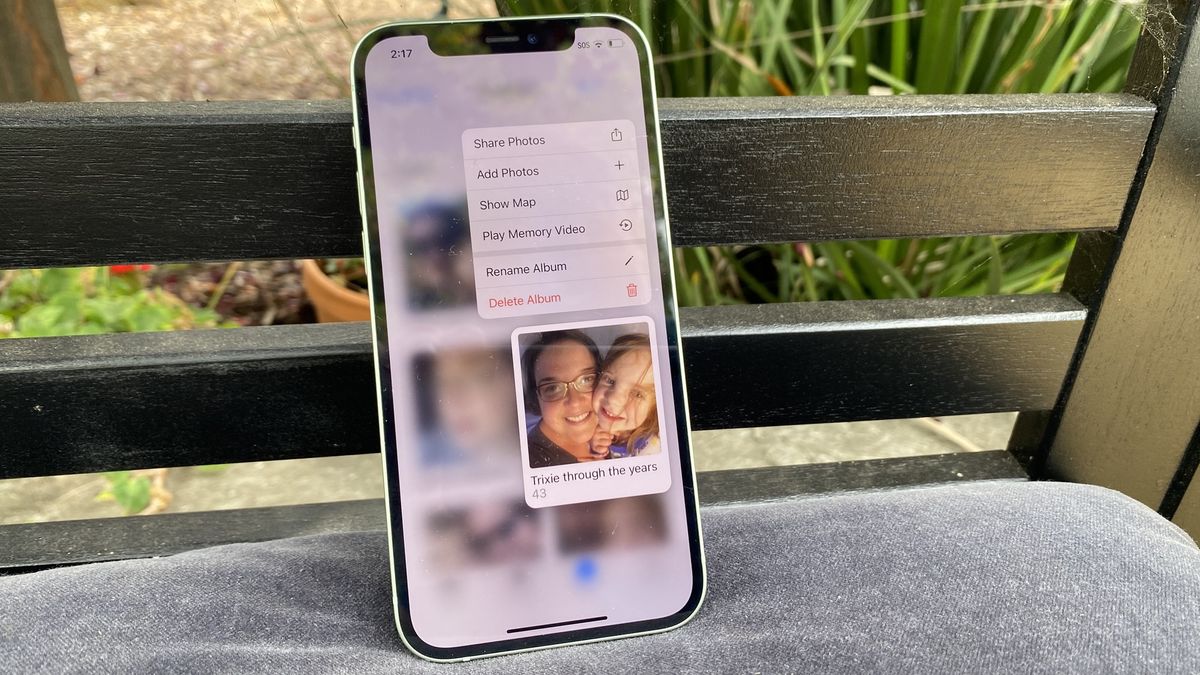. aplikacja do zdjęć iOS 16 Ma kilka dużych dodatków, które Apple reklamuje od czasu, gdy wyewidencjonowałem aktualizację oprogramowania w czerwcu. Ale kilka zmian w aplikacji do przeglądania i edycji zdjęć na iPhonie wprowadzi nowe sposoby organizowania i dostosowywania zdjęć, gdy pełna aktualizacja iOS 16 pojawi się jesienią.
Zmień markizę iOS 16 na zdjęcia Udostępniona biblioteka zdjęć iCloud, nowy dodatek, który obiecuje jeszcze bardziej bezproblemowe udostępnianie i edytowanie zdjęć członkom rodziny. Już ci pokazaliśmy Jak skonfigurować udostępnianą bibliotekę zdjęć iCloudPonieważ jednak jest to prawdopodobnie jedna z pierwszych funkcji, jakich doświadczysz, gdy to zrobisz Pobierz publiczną wersję beta iOS 16.
Wzdłuż tych samych linii, Jeden z najbardziej imponujących dodatków do iOS 16 w ogóle Jest to możliwość kliknięcia tematu obrazu i usunięcia go z tła, dzięki czemu można go wkleić do innych aplikacji zainstalowanych na iPhonie, takich jak Notatki, Wiadomości i Poczta. Ta funkcja jest jednak powiązana ze zaktualizowaną funkcją wyszukiwania wizualnego w iOS 16, a kiedy robisz to w pierwszej kolejności Podnieś temat ze zdjęć przechowywane w bibliotece zdjęć, możesz również zrobić to samo ze zdjęciami w Safari i QuickLook, a także zrzutami ekranu, które znalazłeś podczas pracy Wersja beta iOS 16
Dodawanie innych głośnych zdjęć w iOS 16 to Click Live Text, funkcja wprowadzona przez Apple w zeszłym roku, która pozwala stukać tekst na nieruchomych zdjęciach, aby go skopiować lub wykonać szybkie zadania, takie jak wyszukiwanie adresów, rozmowy telefoniczne lub przeglądanie Internetu. Tekst na żywo w iOS 16 Ta funkcja obejmuje tekst w tekście we wstrzymanych filmach, co pokazaliśmy Jak skopiować tekst w filmie za pomocą Live Text.
Jeśli chodzi o te trzy dodatki, nie są to jedyne zmiany, które Apple wprowadza do zdjęć na iOS 16. Przejdź się po aplikacji w dostępnej publicznej wersji beta, a znajdziesz wiele nowych narzędzi do edycji, które ułatwiają wprowadzanie zmian w różnych zdjęciach — nawet jeśli oznacza to wprowadzanie tych zmian za jednym zamachem. Masz również nowe narzędzia do zarządzania zdjęciami w swojej bibliotece.
Jeśli chcesz wiedzieć, co nowego w Zdjęciach systemu iOS 16 poza udostępnianą biblioteką zdjęć iCloud i funkcjami rozszerzonej inteligencji Apple, jesteś we właściwym miejscu.
Kopiuj i wklejaj zmiany do zdjęć i filmów
Kiedy wprowadzasz zmiany w jednym zdjęciu, masz teraz możliwość kopiowania i wklejania tych zmian do drugiego zdjęcia dzięki nowej możliwości w Zdjęciach iOS 16. Załóżmy, że natknąłeś się na konkretny filtr, który chcesz zastosować do innego zdjęcia zrobionego na tym samym wydarzeniu – kopiowanie i wklejanie może się tym zająć lub możesz użyć go do skopiowania korekt kontrastu, oświetlenia , ekspozycję lub inne ustawienia zamiast ciągłego wprowadzania tych samych regulacji.
Oto jak wykonać kopie i wklejenia do edycji zdjęć. Po edycji obrazu według własnych upodobań kliknij menu Akcje w prawym górnym rogu (kółko z trzema kropkami pośrodku). Na dole pojawi się menu z opcją skopiowania zmian. Przejdź do następnego zdjęcia, które chcesz edytować, i ponownie kliknij menu Elementy akcji – w menu rozwijanym pojawi się opcja Wklej zmiany.
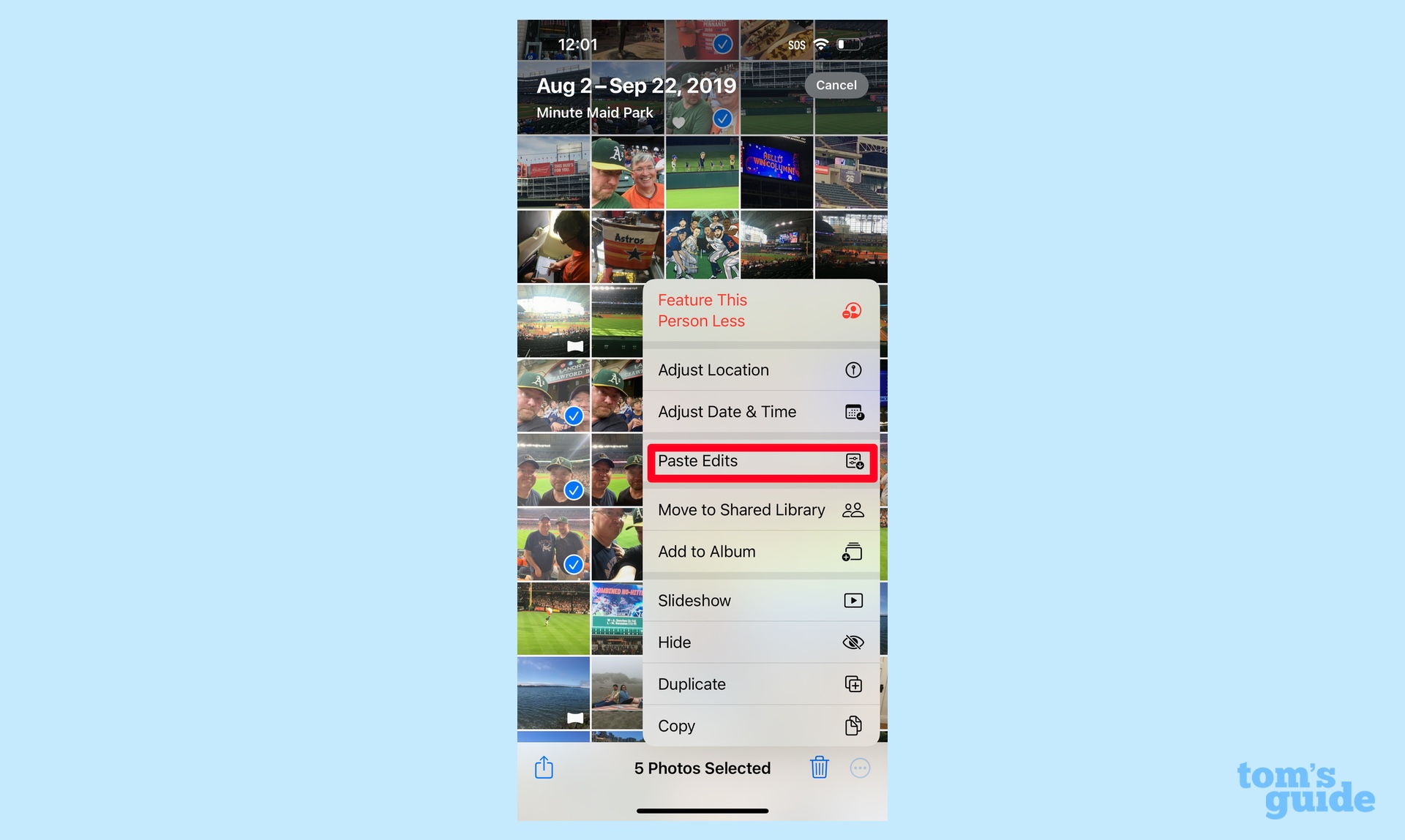
Dzięki cudownemu przetwarzaniu wsadowemu możesz jednocześnie wprowadzać poprawki do wielu zdjęć. Po prostu wybierz grupę obrazów w swojej bibliotece, wybierz menu Czynności – teraz w prawym dolnym rogu ekranu – i wybierz Wklej edycje z menu, które się pojawi.
Skopiuj i wklej numery edycji zdjęć, aby zaoszczędzić czas rzeczywisty dla użytkowników iOS 16 Photos, zwłaszcza tych, którzy korzystają z przetwarzania wsadowego.
Nowe polecenia cofania i ponawiania
Załóżmy, że dopasowujesz szerokość obrazu, a o jedno dopasowanie za dużo. Zamiast przeciągać ustawienie ekspozycji z powrotem do miejsca, w którym zacząłeś, możesz teraz wrócić do nowych strzałek cofania / ponawiania, które Apple dodaje do aplikacji Zdjęcia w systemie iOS 16.
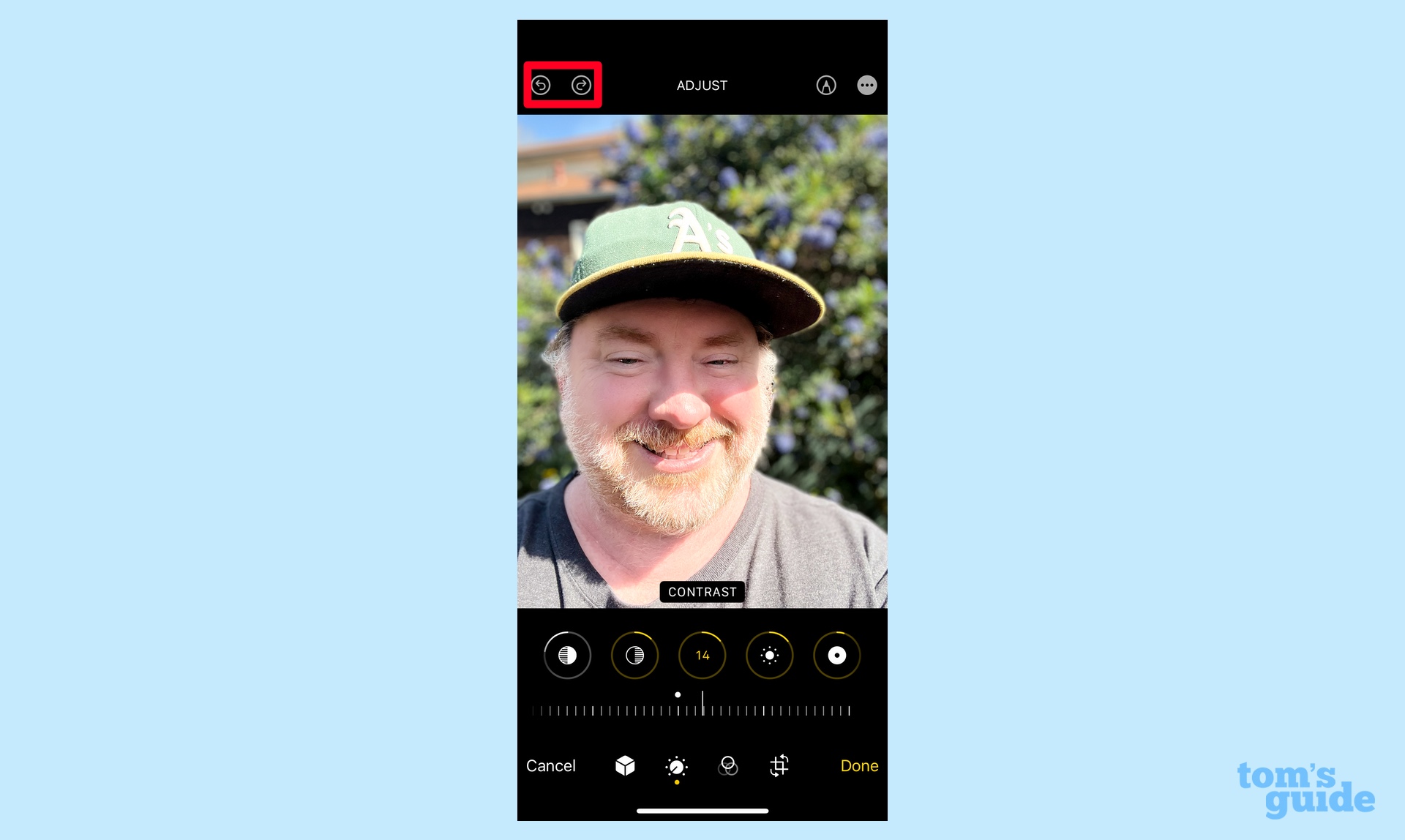
Te strzałki pojawiają się w lewym górnym rogu ekranu podczas edytowania zdjęcia. Kliknięcie go pozwala cofnąć lub ponowić edycję, jeśli zdecydujesz, że mimo wszystko podoba ci się zmiana. Cofnij/Ponów obsługuje również wiele kroków edycji, umożliwiając powrót do poprzedniej edycji, jeśli wolisz.
Nowy folder na duplikaty
Znajdowanie duplikatów zdjęć jest łatwiejsze niż kiedykolwiek w Zdjęciach systemu iOS 16 dzięki dodanemu do niego nowemu folderowi Duplikaty iOS 16 beta 4. (Jest to teraz w rękach programistów, ale wkrótce powinno pojawić się w późniejszej aktualizacji publicznej wersji beta systemu iOS 16).
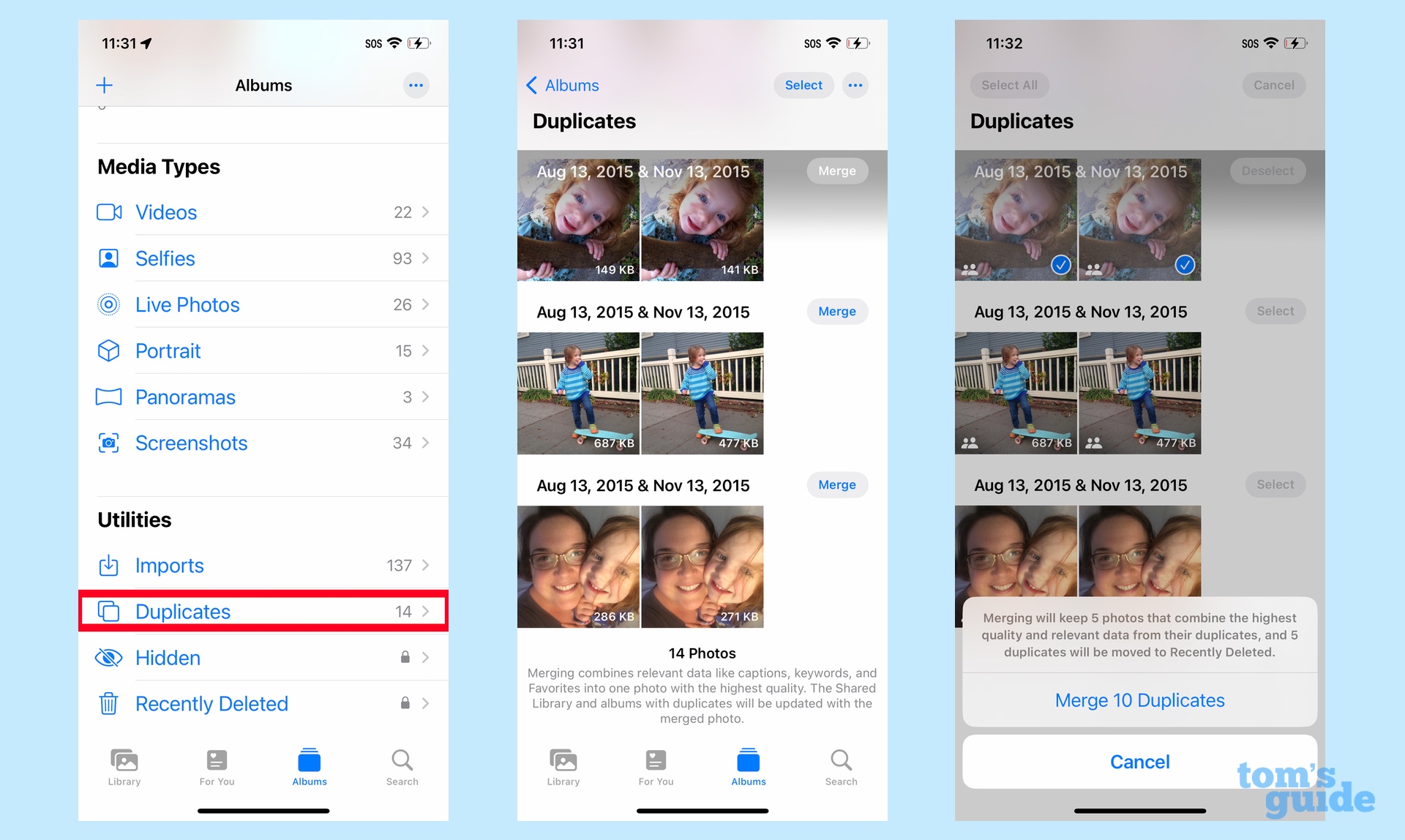
Aby znaleźć folder Duplikaty, przejdź do zakładki Albumy w Zdjęciach i przewiń w dół ekranu – znajduje się w Narzędziach. Wewnątrz folderu znajdziesz listę zduplikowanych zdjęć w swojej bibliotece zdjęć. Wybierz te, które chcesz połączyć, a aplikacja Zdjęcia połączy podpisy, słowa kluczowe i inne dane w jeden obraz o najwyższej jakości.
Bezpieczniejsze foldery
Apple dodaje warstwę zabezpieczeń zarówno do ukrytych, jak i niedawno usuniętych folderów w systemie iOS 16. Aby ukryć zdjęcia w tych folderach z dala od wścibskich oczu, musisz teraz odblokować telefon za pomocą Face ID, Touch ID lub kodu dostępu, aby zobaczyć, co jest w środku.
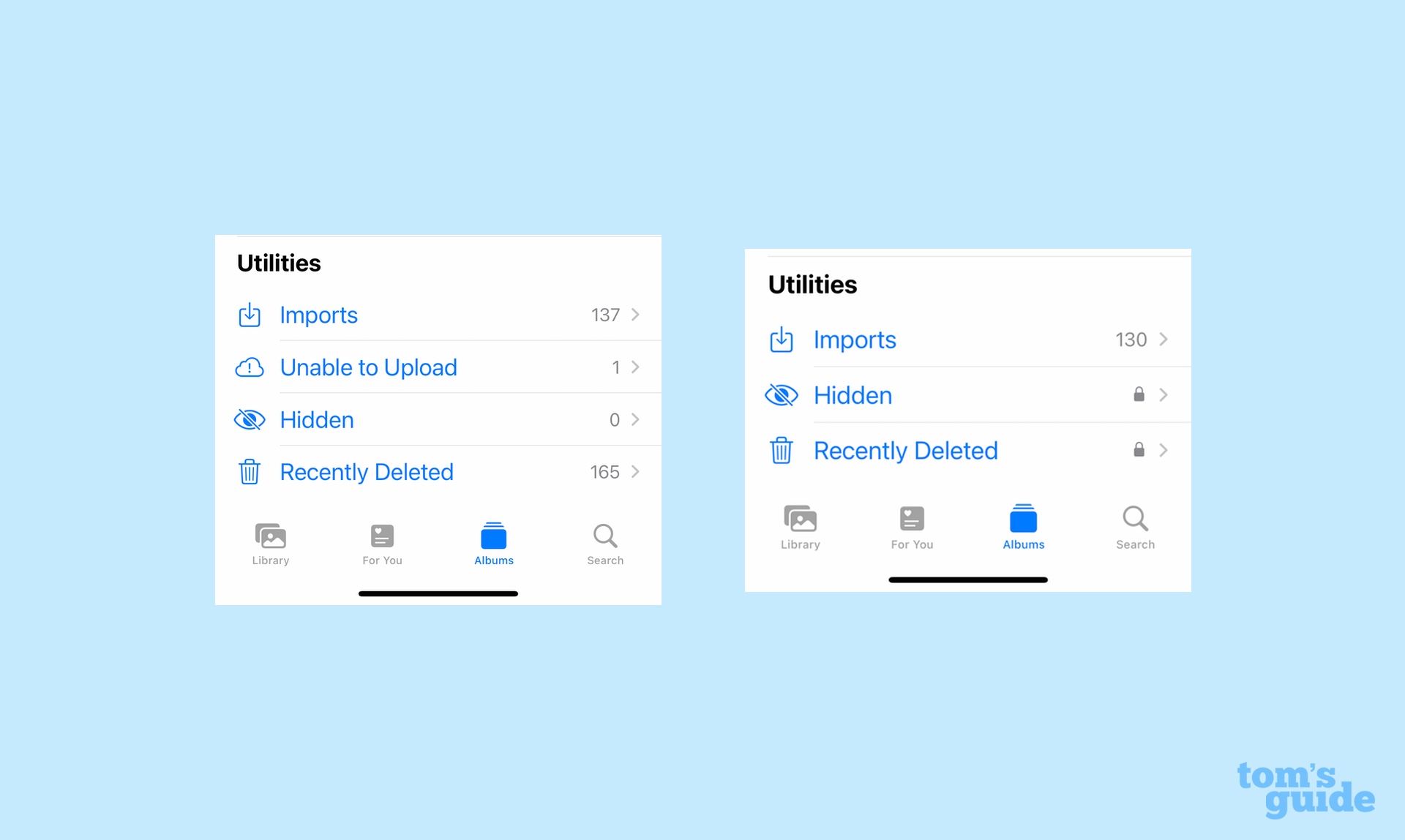
Jest nawet przydatna wizualna wskazówka, która informuje, że coś się zmieniło w przypadku Ukrytych i Ostatnio usunięte — oba foldery mają teraz małą ikonę kłódki, która ostrzega o zwiększonym bezpieczeństwie. Zawsze wydaje się dziwne, że możesz ukryć zdjęcie z głównej biblioteki, ale każdy, kto przewija albumy, może znaleźć folder Ukryte obrazy, więc jest to mile widziana zmiana.
Szybkie akcje dla albumów ze zdjęciami
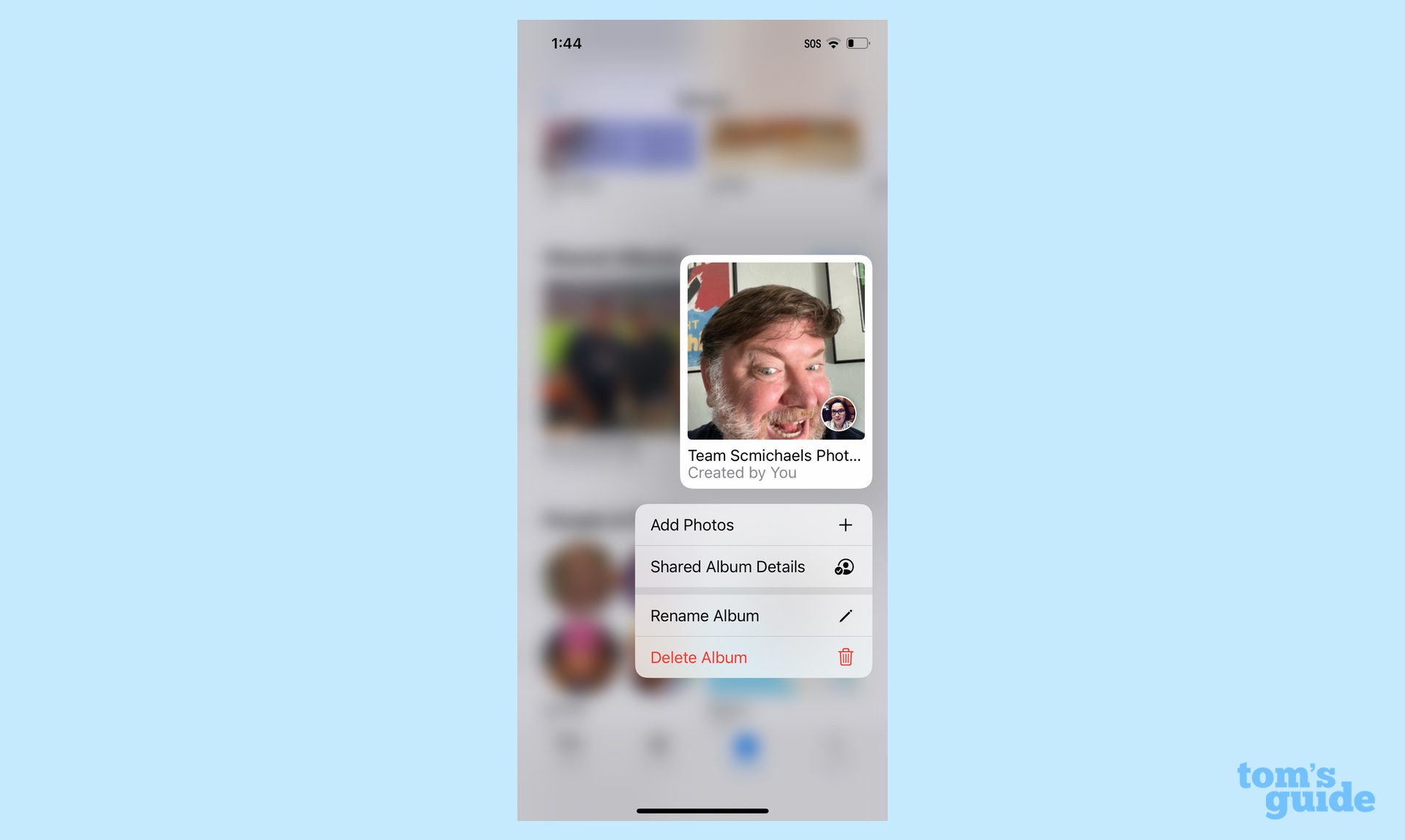
Łatwiej jest dodawać zdjęcia do albumów i wykonywać inne zadania w Zdjęciach iOS 16 dzięki rozszerzeniu Quick Actions. Teraz po naciśnięciu i przytrzymaniu miniatury albumu pojawi się lista opcji. Dostępne czynności obejmują dodawanie zdjęć, udostępnianie szczegółów albumu, zmienianie nazwy albumu, odtwarzanie nagrania wideo z pamięci, jeśli album zawiera wiele zdjęć, oraz wyświetlanie mapy, na której zrobiono zdjęcia, wraz z danymi lokalizacji.
Wyłącz zdjęcia na żywo
W niektórych przypadkach możesz przechwycić obraz na żywo z kilkoma sekundami wideo i audio, gdy wszystko, czego chciałeś, to nieruchomy obraz. iOS 15 pozwala wyłączyć elementy na żywo, ale wymaga kilku kroków – trzeba edytować zdjęcie i wyłączyć funkcję za pomocą sekcji Live Photo na pasku narzędzi.
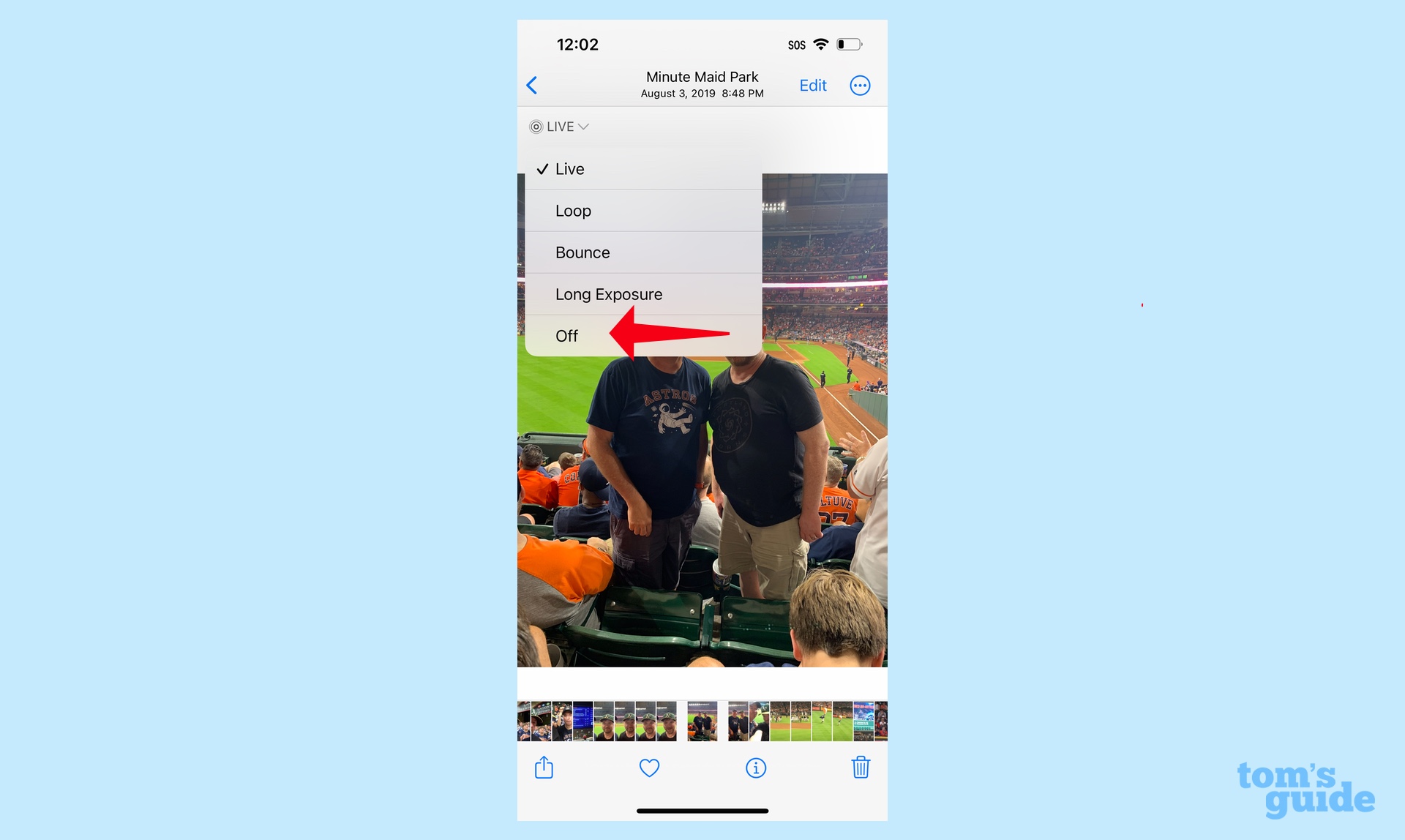
W iOS 16 wszystko, co musisz zrobić, to wybrać obraz. Stuknij w menu Na żywo po lewej stronie ekranu i wybierz Wyłącz z wyświetlonej listy opcji. Rozszerzenie daje jeden lub dwa dodatkowe kroki.
Nowe rodzaje pamięci
Firma Apple wprowadziła kilka zmian w funkcjach Memories w iOS 15, jak się je nazywa Jeden z najlepszych powodów do aktualizacji Aby zaktualizować oprogramowanie iPhone’a w zeszłym roku. Zmiany w iOS 16 nie były aż tak rozległe, ale duża zmiana, która przyniosła tegoroczne liczby do zachowania pamięci, jest bardzo atrakcyjną funkcją.
Apple twierdzi, że dodaje nowe rodzaje wspomnień do zdjęć na iOS 16. Jedyne dodatki, które Apple zidentyfikował, to Ten dzień w historii, który podobno pobiera zdjęcia z konkretnego dnia, a także taki, który obejmuje bawiące się dzieci. (Uważamy, że robi to dokładnie to, co jest napisane na etykiecie.) Nie widziałem jeszcze partii zdjęć opartych na tych nowych wspomnieniach w Zdjęciach iOS 16, ale jestem pewien, że zwiększy to obecne typy wspomnień, które Apple już obsługuje.
Inne zmiany w zdjęciach iOS 16
Inne dodatki do zdjęć iOS 16 to drobne poprawki, które powinny uprościć Twoją aktywność fotograficzną. Najważniejszą z tych zmian jest szybszy dostęp do akcji fotograficznych. Zamiast mieszkać w arkuszu udostępniania, tak jak w iOS 15, iOS 16 przenosi czynności, takie jak kopiowanie, ukrywanie lub dodawanie zdjęcia do albumu do listy Czynności.
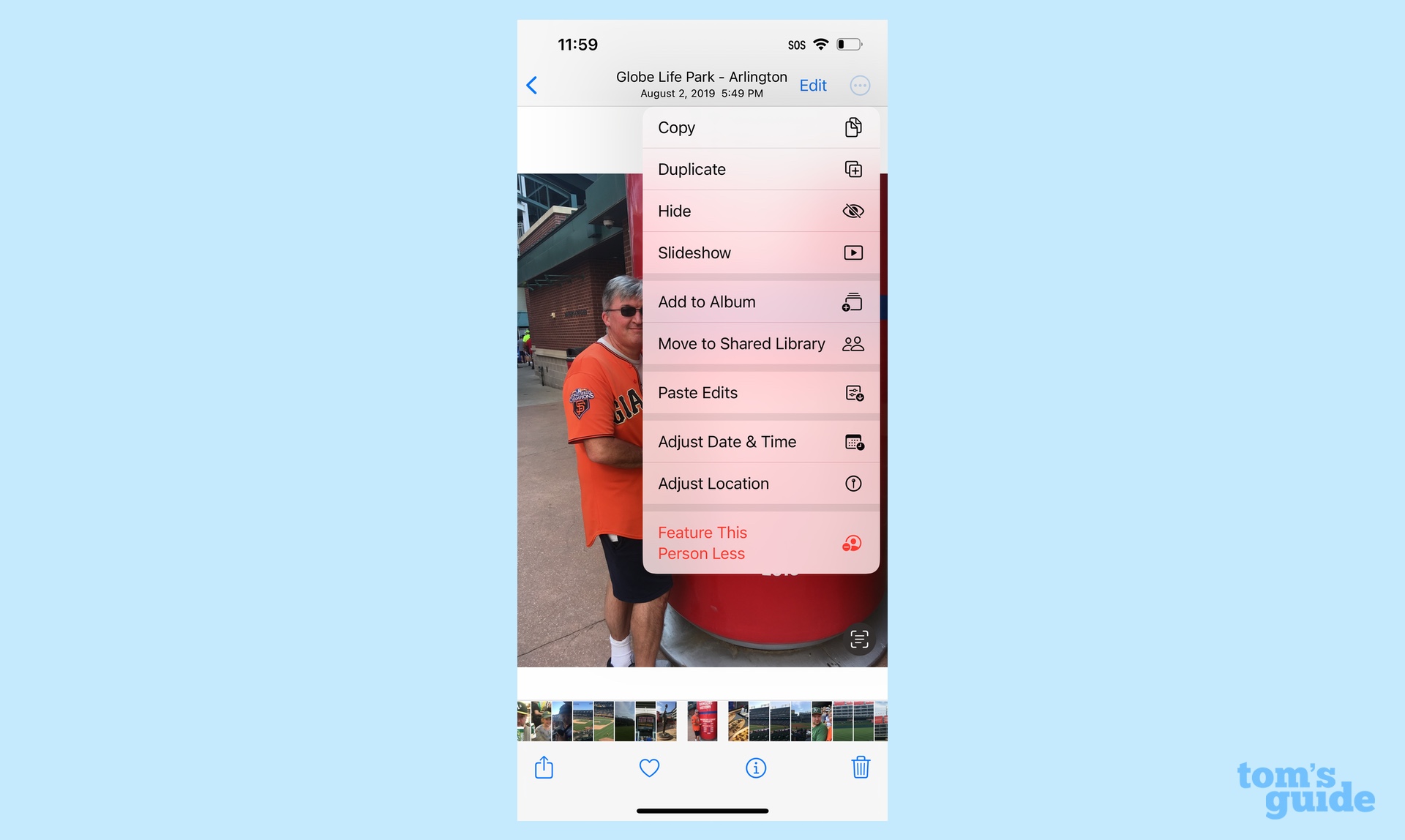
Inne zmiany w Zdjęciach systemu iOS 16 obejmują sortowanie albumu Osoby alfabetycznie oraz zapobieganie wyświetlaniu Wspomnienia i Polecane zdjęcia w widżecie Zdjęcia lub Zdjęcia.

„Zła entuzjasta podróży. Irytująco skromny ćpun internetu. Nieprzepraszający alkoholiczek”.